做错事了,网线没做得太好,通是通的,但是连上网上却无法上网,这时我想到了把网卡降速。
以前看过一篇文章写的是一台新机在内网复制50MB左右的文件时,文件传输界面竟然出现“剩余1小时20分”的提示!按正常的传输速度来估算的话,10MB网卡在传输50MB大小的文件时,应该在2分钟以内就能完成,而提及了一些关于网卡降速的道理,这里我再简单转述一下
大家知道,10/100MB自适应网卡在传输数据时,可以和其他设备进行动态协调,以决定当前的传输速度到底是以10MB标准还是100MB标准进行,倘若对方网络设备的传输速度能达到100MB大小的话,那么10/100MB自适应网卡就会智能地使用100MB标准来传输数据,倘若对方只能提供10MB大小的速度时,该网卡也会选用10MB标准来传输数据。
两台计算机的10/100MB自适应网卡在与旧计算机的网卡相互通信时,其中一台计算机中由于使用了某种网卡优化程序,导致该网卡和10/100MB自适应网卡每发送和接受一次数据包时,都要动态地协调好最理想的传输速度,是使用10MB大小还是100MB大小;就这样,在反复地协调传输速度的过程中,网络带宽资源就被消耗掉不少,如此一来文件传输时的速度自然就会下降。
考虑到整个局域网的传输速度就是按10MB标准组建的,为此笔者只要想办法将10/100MB自适应网卡的传输速度,下降为10MB标准,并让它不能动态调整,就能避免网卡在工作过程中,出现反复协调传输速度的现象。要限制网卡传输速度,可以按如下步骤来实现:
依次单击系统桌面中的“开始”/“设置”/“网络和拨号连接”命令,在弹出的网络连接窗口中,用鼠标右键单击“本地连接”图标,从弹出的右键菜单中执行“属性”命令,在随后打开的属性界面中,单击网卡下面的“配置”按钮;
随后屏幕中将出现网卡的属性界面,单击该界面中的“高级”标签,在其后打开的图2标签页面中,选中“属性”列表中的“Connection Type”选项,再单击“值”设置项处的下拉按钮,从弹出的下拉列表中选中“10BaseT Half Duplex”选项,最后单击“确定”按钮退出网卡属性设置界面。
可是这次我用的是NVIDIA nForce 10/100 Mbps Ethernet的网卡,还用的是win7系统,点了配置并点击高级以后出现的界面跟以往不同,我有点毛了……
按提示点击nvidia以太网配置,出现的界面竟然MS是显卡配置!
我有点傻眼了,第一想到的是去百去大叔那里找答案,可正当百度大叔帮我忙着的时候,我自己就发现了问题,原来是我鸟语太差,其实在下面就有设置嘛!
点击以后出现的还是鸟语,点击按钮就OK
再然后竟然又都是中文了,不用说也会做了。








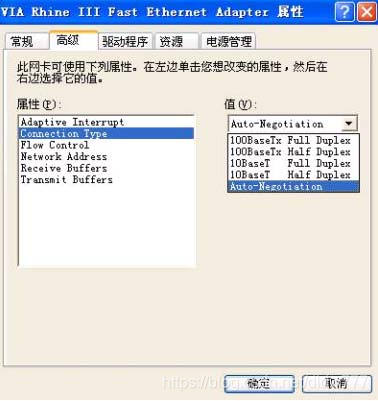

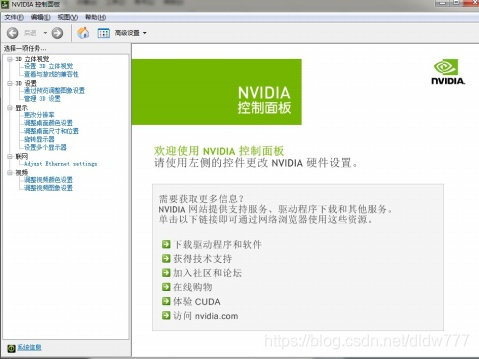

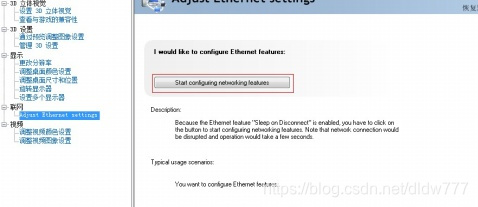
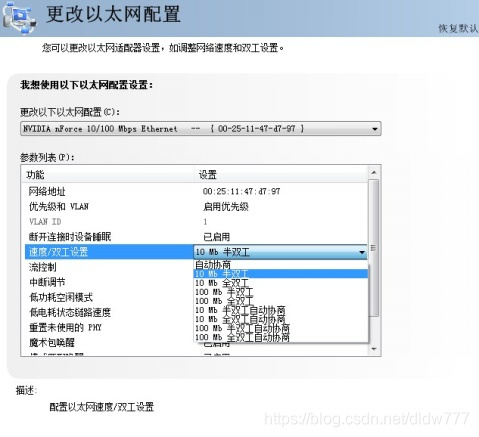
















 881
881

 被折叠的 条评论
为什么被折叠?
被折叠的 条评论
为什么被折叠?








